| Hakemisto |
|
Kuinka tuettu laitteisto saadaan toimimaan Langattomaan verkkoon liittyminen Liittyminen komentoriviltä Vihjeet |
Työpaja: Langaton verkko
Verkkoyhteyksien saaminen toimimaan on olennasta nykypäivän tarpeessa pysyvään internet-yhteyteen. Koska erilaisten ja jatkuvasti muuttuvien laitteistojen ja ajurien pitäminen ajan tasalla on aika mahdotonta pienelle projektille, Haiku käyttää FreeBSD-yhteensopivuuskerrosta verkkoajureissaan.
Tämä takaa valtavan joukon tuettuja laitteita, vaikka se ei luultavasti kata 100 prosenttia markkinoilla olevista. Katso tätä luetteloa verkossa tuetuista malleista tai tarkista FreeBSD 9.3:n julkistettujen laitteiden tiedot.
PCMCIA-, CardBus-, ExpressCard-, USB- ja ISA-laitteet tarvitsevat vielä työtä tullakseen toimiviksi.
 Kuinka tuettu laitteisto saadaan toimimaan
Kuinka tuettu laitteisto saadaan toimimaan
Vieläpä kun ensimmäinen estä yleisesti tuetulle laitteistolle on otettu, niin jotkut langattomat verkkokortit vaativat binaarimikro-ohjelmistomoduuleja toimiakseen oikein. Haiku ei voi sisällyttää joitakin näitä yksityisomistuksellisia mikro-ohjelmistotiedostoja lisenssointiehtojen vuoksi. Haiku sisältää kuitenkin joitakin skriptejä, jotka noutavat ja asentavat kaikki tarvittavat yksityisoikeudelliset palaset sinulle. Jos suunnittelet langatonta verkko, on yleensä hyvä ajatus suorittaa nämä skriptit, jotta varmistut, että järjestelmässäsi on kaikki nämä tarvitsemasi tarvittavat mikro-ohjelmistot käytettävissä.
Avaa Pääteikkuna ja kirjoita:
install-wifi-firmwares.sh
Katselmoi nyt lisenssit ja hyväksy ne, jotta voit asentaa kaikki tarvittavat mikro-ohjelmistotiedostot.
Jos sinulla ei ole Haikussa pääsyä internettiin puuttuvien mikro-ohjelmistotiedostojen lataamiseksi, on olemassa erillismenetelmä, katso Vihjeet alla.
 Langattomaan verkkoon liittyminen
Langattomaan verkkoon liittyminen
Oletuksena Haiku liittyy ensimmäiseen salaamattomaan verkkoon, jonka se löytää alkulatauksen jälken. Jotta voisit yhdistää tiettyyn verkkoon, käytä Työpöytä-sovelmaa Verkkotila.
Napsauta sen kuvaketta Työpöytäpalkissa ja valitse verkon julkinen nimi (joka on "SSID", jonka se lähettää) asiayhteysvalikosta.

Avautuu ikkuna, johon voit kirjoittaa todennustyypin (luultavasti WPA/WPA2, WEP ei ole enää turvallinen salausmenetelmä!) ja salasanan tuolle langattomalle verkolle. Napsauta -painiketta kirjautumisprosessin käynnistämiseksi.
Laitteistostasi ja verkkoasetuksistasi riippuen tämä voi kestää hetken. Saat tiedon edistymisestä ilmoituksilla:
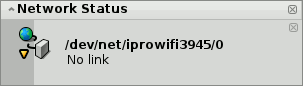
Jos ilmoitusikkunassa lukee "Ready" ja Verkkotilakuvake Työpöytäpalkissa näyttää vihreää pyöreää valoa, yhteys on perustettu. Jos ilmoitusikkunassa näkyy teksti "No link" ja keltainen kolmio, jotain meni väärin, luultavasti salasana oli väärä.
 Liittyminen komentoriviltä
Liittyminen komentoriviltä
Jos komentorivin käyttö tuntuu paremmalta tai haluaisit käyttää skriptausta tai ~/config/boot/UserBootscript-skriptiä liittyäksesi automaattisesti tiettyyn verkkoon käynnistyksen yhteydessä, sitä varten on komento ifconfig.
Käynnistä Pääteikkuna ja kirjoita ensimmäinen rivi, jolla käynnistät käytettävissä olevien langattomien verkkojen etsinnän:
ifconfig /dev/net/iprowifi3945/0 scan name address signal auth haiku-top 01:d0:19:a6:88:42 30 WPA ArcorInternet123 00:20:12:a4:29:e1 15 WPA
Polku langattomaan verkkosovittimeesi on tietysti säädettävä.
Tulostus näyttää julkisen nimen (SSID), MAC-osoitteen, signaalivoimakkuuden ja todentamismenetelmän kaikissa löydetyissä verkoissa.
Kätä tätä riviä verkkoonliittymisessä ja lisää vastaava julkinen nimi (SSID) ja salasana:
ifconfig /dev/net/iprowifi3945/0 join {SSID} {salasana}
Varmista, että langattoman verkon sovittimen alustava asetus on valmis ennen komennon ifconfig antamsta tai ne ohitetaan. Laitteistostasi ja verkkoasetuksistasi riippuen tämä voi kestää hetken. Katso noita ilmoituksia...
 Vihjeet
Vihjeet
Tässä kerrotaan, kuinka voit asentaa mikro-ohjelmiston, jos et vielä ole saanut toimivaa internet-yhteyttä Haikussa. Lataa tiedostot jossain toisessa käyttöjärjestelmässä, alkulataa Haiku, kopioi tiedostot vastaaviin sijainteihin ja kutsu skriptiä install-wifi-firmwares.sh.
Kopioi nämä kaksi kohteeseen /boot/system/data/firmware/broadcom43xx/b43-fwcutter/:
- http://www.haiku-files.org/files/wifi-firmwares/b43/fwcutter/b43-fwcutter-012.tar.bz2
- http://cgit.haiku-os.org/haiku/plain/src/system/libroot/posix/glibc/string/byteswap.hKopioi tämä kohteeseen /boot/system/data/firmware/broadcom43xx/b43-fwcutter/bits:
- http://cgit.haiku-os.org/haiku/plain/src/system/libroot/posix/glibc/include/arch/x86/bits/byteswap.hKopioi tämä kohteeseen /boot/system/data/firmware/broadcom43xx/:
- http://www.haiku-files.org/files/wifi-firmwares/b43/wl_apsta-3.130.20.0.oKopioi tämä kohteeseen /boot/system/data/firmware/marvell88w8335/:
- http://www.haiku-files.org/files/wifi-firmwares/marvell/malo-firmware-1.4.tgz
Kun kaikki nuo tiedostot ovat paikoillaan, etene kuten on kuvailtu yllä, ts. avaa Pääteikkuna ja kirjoita:
install-wifi-firmwares.sh
Katselmoi lisenssit ja hyväksy ne, jotta kaikkien nyt käytettävissä olevien mikro-ohjelmistotiedostojen asentaminen onnistuu.
 Suomi
Suomi Français
Français Deutsch
Deutsch Italiano
Italiano Русский
Русский Español
Español Svenska
Svenska 日本語
日本語 Українська
Українська 中文 [中文]
中文 [中文] Português
Português Slovenčina
Slovenčina Magyar
Magyar Português (Brazil)
Português (Brazil) Català
Català Polski
Polski English
English